L’application de discussion populaire WhatsApp est pleine de fonctionnalités cachées. Nous découvrons 11 d’entre elles pour vous aider.
Que vous commenciez juste à utiliser WhatsApp ou que vous soyez un addict de longue date, il vous manque probablement quelques unes de ces fonctionnalités cachées utiles.
1. Format du texte du message sur demande
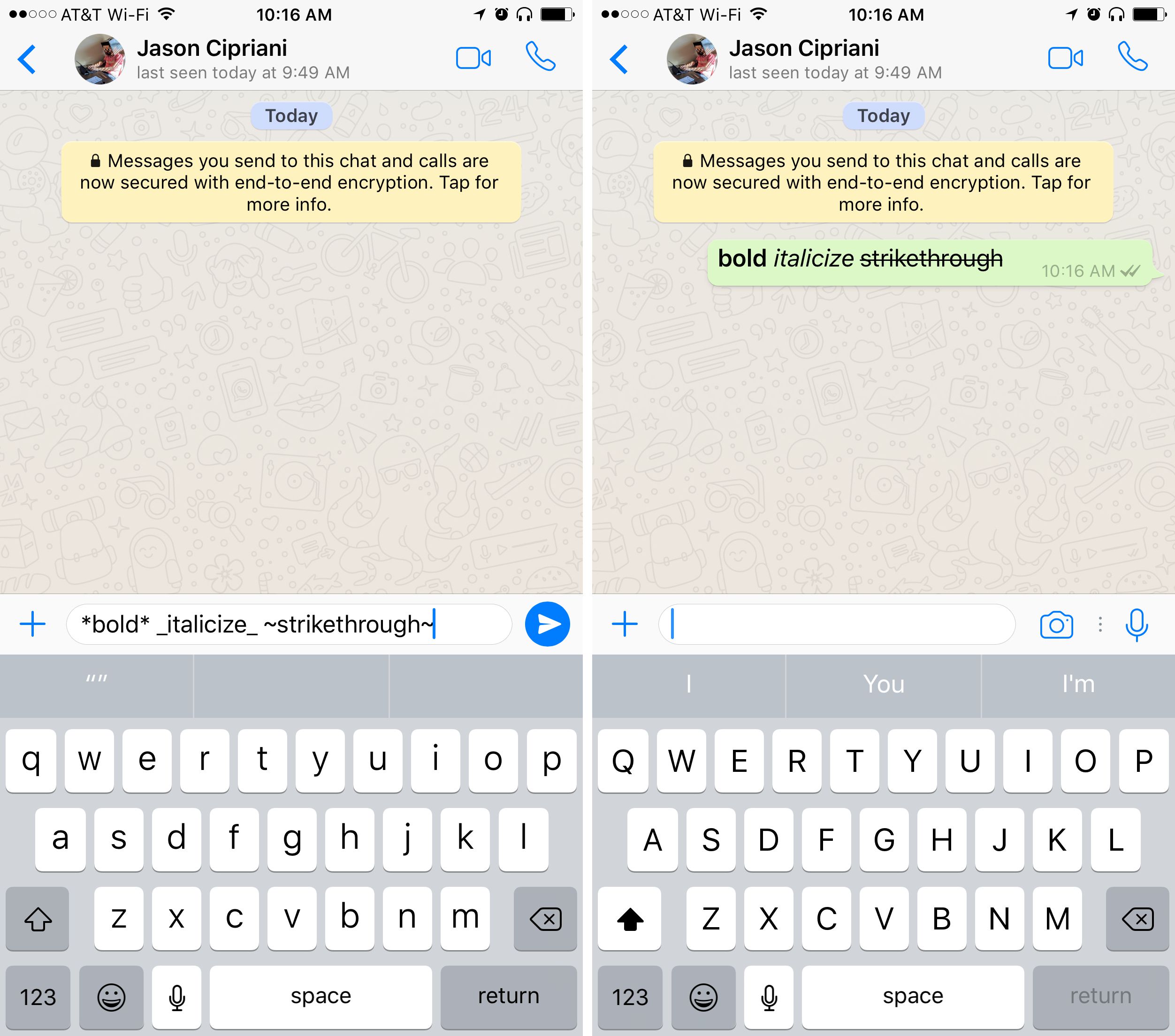 WhatsApp vous laisse mettre en gras, en italique ou rayer du texte à la volée. Pour cela, vous devrez ajouter deux caractères spéciaux avant et après ce que vous voulez formater.
WhatsApp vous laisse mettre en gras, en italique ou rayer du texte à la volée. Pour cela, vous devrez ajouter deux caractères spéciaux avant et après ce que vous voulez formater.
Pour mettre un texte en gras dans WhatsApp, utilisez une astérisque (*gras*); pour mettre du texte en italique avec un tiret du bas (_italique_); pour rayer du texte avec des tildes (~rayer~).
2. Marquer un message d’une étoile
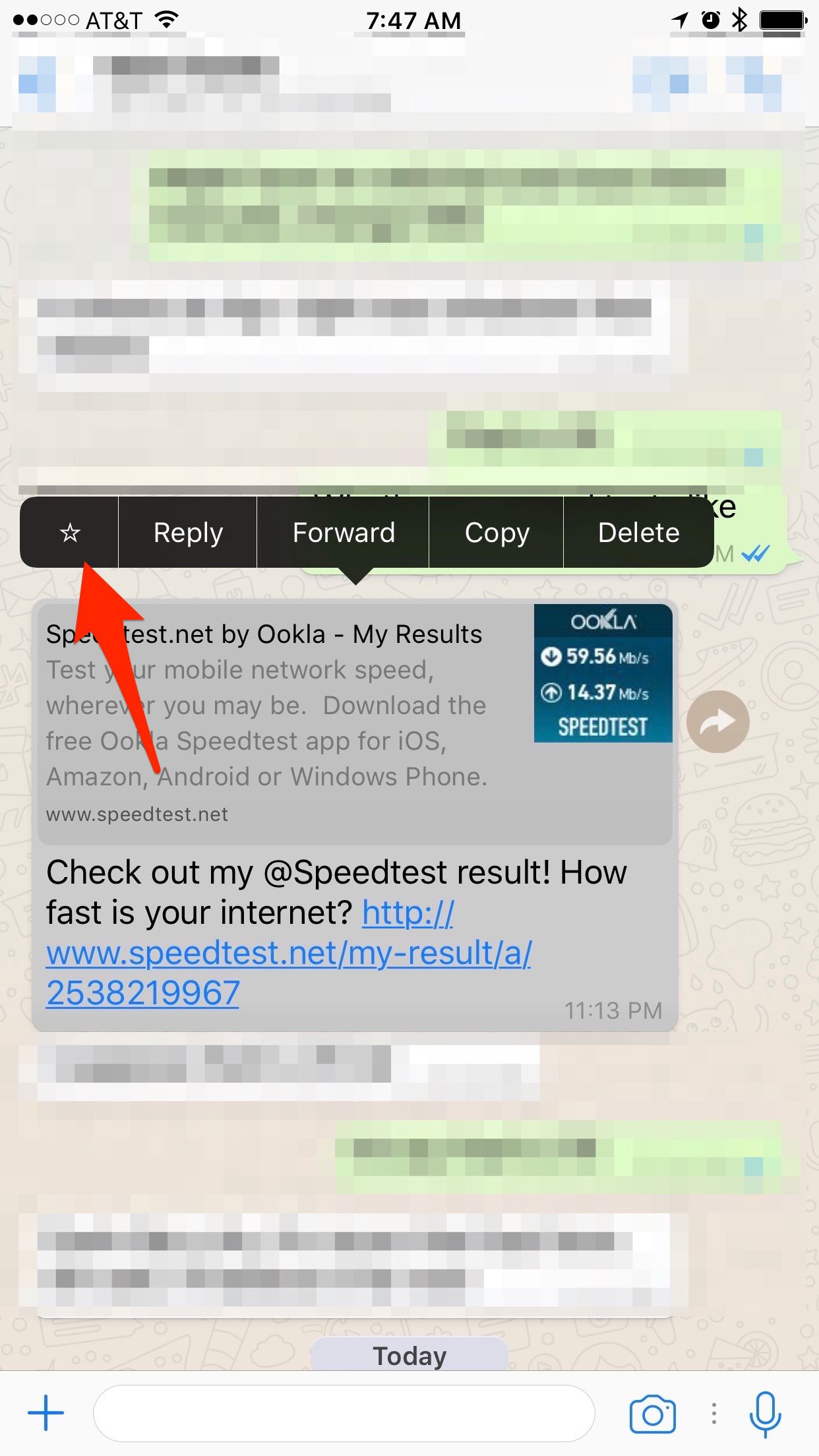
Marquer un message d’une étoile crée une manière pratique de retourner à un numéro de téléphone, une adresse ou un lien d’article qu’un ami vous a envoyé. Appuyez longtemps sur le message, puis cliquez sur l’icône d’étoile.
Pour voir vos messages importants, sur iOS sélectionnez l’onglet étoile en bas de votre écran. Les utilisateurs Android doivent cliquer sur le bouton Menu, puis Messages Importants.
3. A qui parlez-vous le plus ?
Curieux de savoir qui est votre meilleur ami sur WhatsApp ? Si vous avez un iPhone, c’est facile de le savoir.
Allez dans Réglages > Utilisation des données et de stockage > Utilisation de stockage. Une liste des contacts va apparaître, dans l’ordre de qui utilise le plus de stockage sur votre téléphone. Cliquez sur chaque contact pour voir des statistiques plus détaillés, comme le nombre de messages échangés, d’images et de GIF.
Les utilisateurs Android peuvent aller dans Réglages > Discussion > Historique de discussions > Discussion email pour voir les mêmes informations.
4. Obtenir des détails de messages
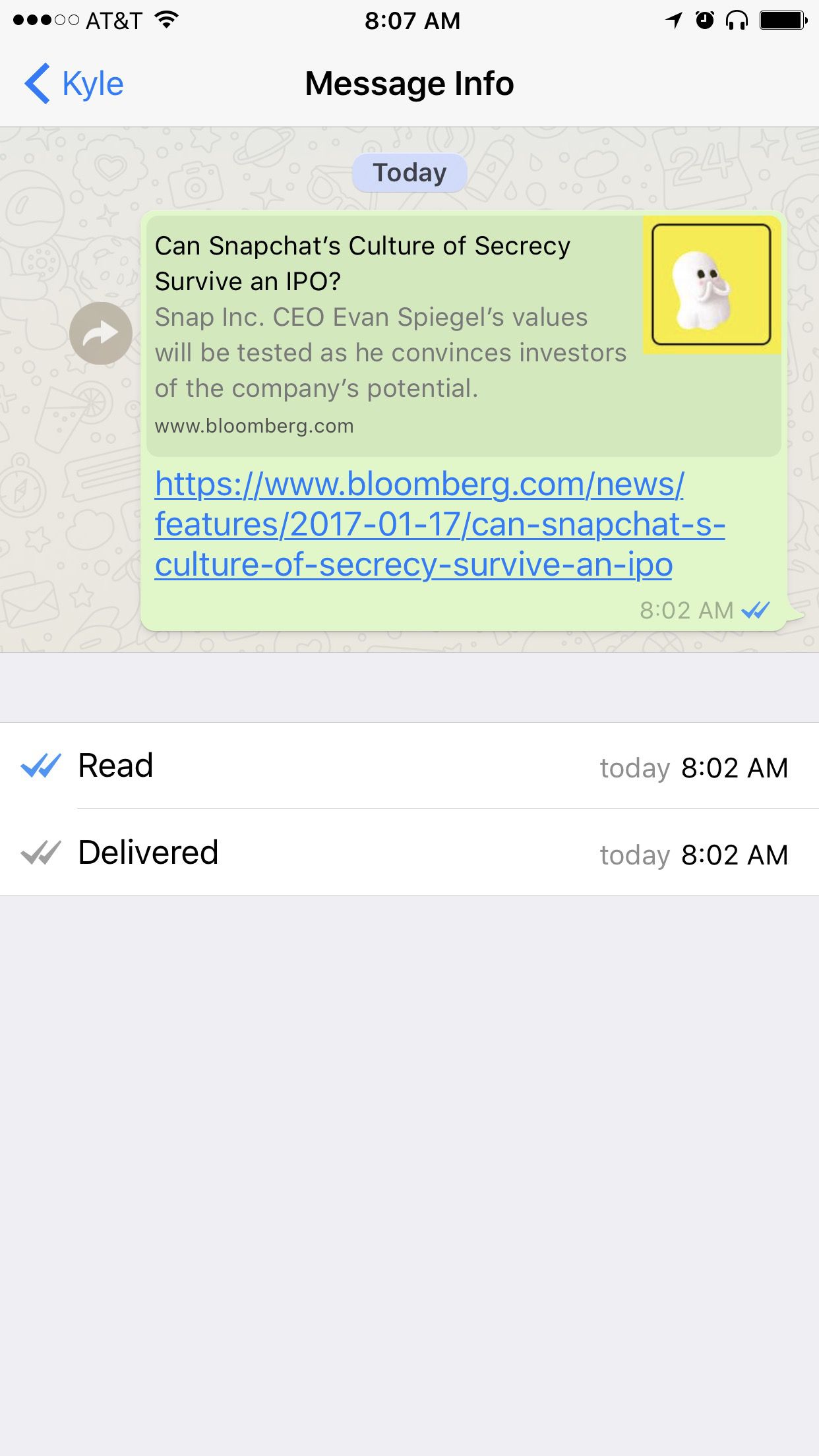
Vous arrive-t-il de vous demander à quelle heure un message a été reçu ou vu ? Glissez vers la gauche sur un message que vous avez envoyé pour voir ces statistiques sur votre iPhone. Les utilisateurs Android peuvent cliquez longtemps sur un message, puis cliquer sur l’icône « info » en haut de l’écran.
5. Couper le son d’une conversation
Quand vous allez au cinéma ou à un meeting, utilisez la fonctionnalité Silence de WhatsApp pour couper le son d’une conversation groupée bavarde ou d’un ami qui ne comprend pas que vous êtes occupé.
Les utilisateurs Android peuvent cliquez longtemps sur une conversation, puis cliquer sur l’icône du speaker barré en haut de l’écran. Les utilisateurs d’iPhone doivent ouvrir une conversation, puis cliquer sur le nom du contact ou du groupe en haut de l’écran puis sur Silence.
WhatsApp donne l’option de mettre en silencieux une discussion de 8 heures à 1 an, ce qui semble un peu exagéré.
6. Cacher votre statut vu pour la dernière fois
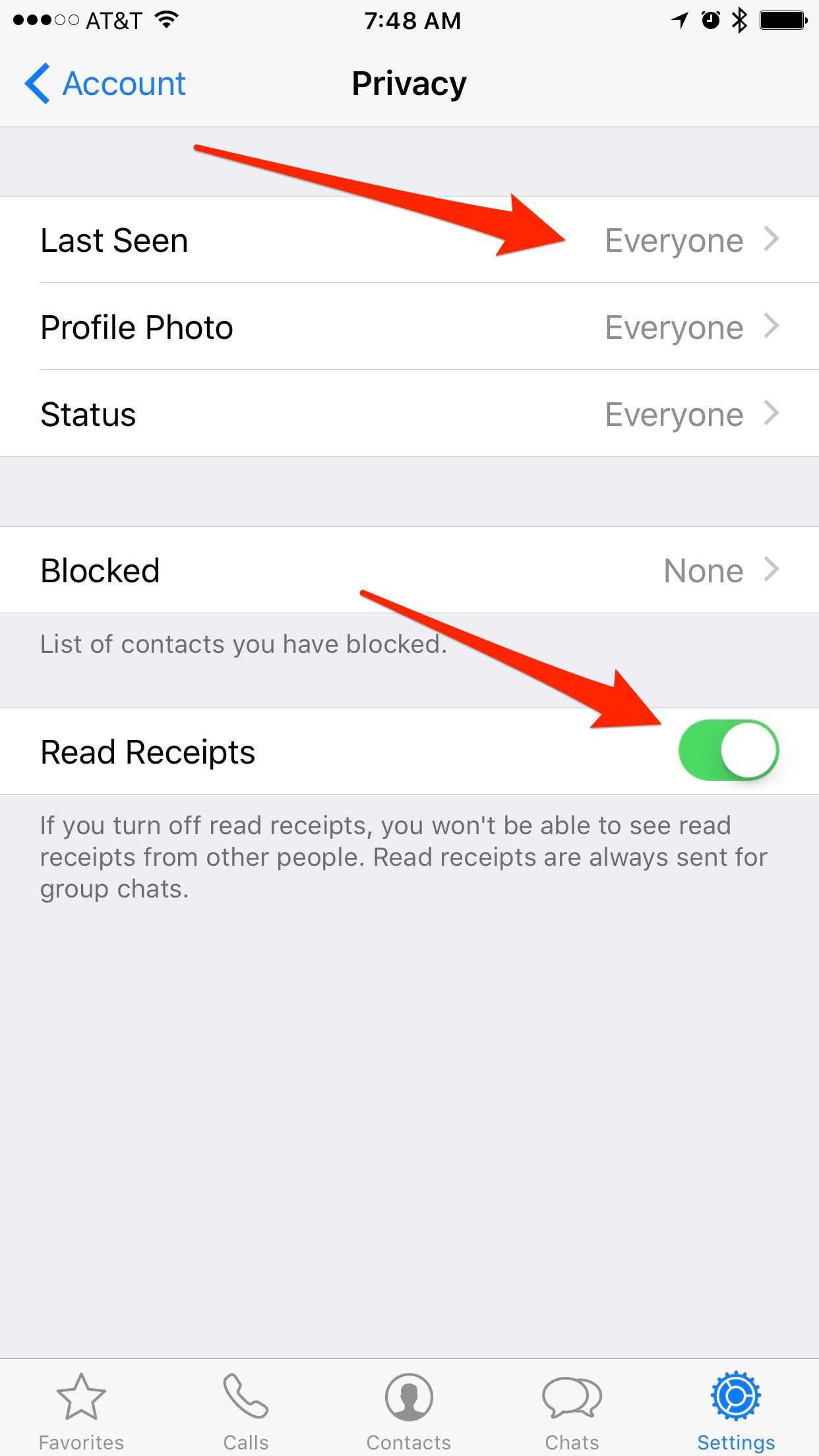
Vous ne voulez pas que des amis ou d’autres contacts sachent votre heure de « vu pour la dernière fois » ? Ouvrez les Réglages > Compte > Confidentialité > Dernière vue
WhatsApp propose trois options : Tout le monde, Mes contacts, Personne.
7. Désactiver les reçus de lecture
Allant plus loin, vous pouvez désactiver les reçus de lecture dans WhatsApp. Cela empêchera les utilisateurs de savoir quand vous avez vu un message.
Ouvrez Paramètres > Compte > Confidentialité et décochez la case à côté de Reçus lecture
Notez : Désactiver cette fonctionnalité vous empêchera aussi de voir quand un ami a lu votre message. Les discussions groupées utiliseront toujours les reçus de lecture, cependant.
8. Ne sauvegardez pas les photos, vidéos par défaut
Si vous préférez que WhatsApp ne sauvegarde pas chaque photos et vidéos que vous recevez dans votre Pellicule, ne prenne tout l’espace et encombre vos propres photos, désactivez l’autosauvegarde.
Sur un iPhone, ouvrez Paramètres > Discussions et désactivez Téléchargement automatique des médias.
C’est une fonctionnalité qu’il manque apparemment avec Android.
9. Utilisez WhatsApp sur un ordinateur
Quand nous l’avons vu avant, vous pouvez utiliser WhatsApp à partir d’un ordinateur avec une relative facilité.
L’essentiel du processus comprend de sélectionner WhatsApp Web dans l’application mobile, visiter web.whatsapp.com sur votre ordinteur, et scanner un code QR avec votre téléphone.
10. Notifications personnalisées
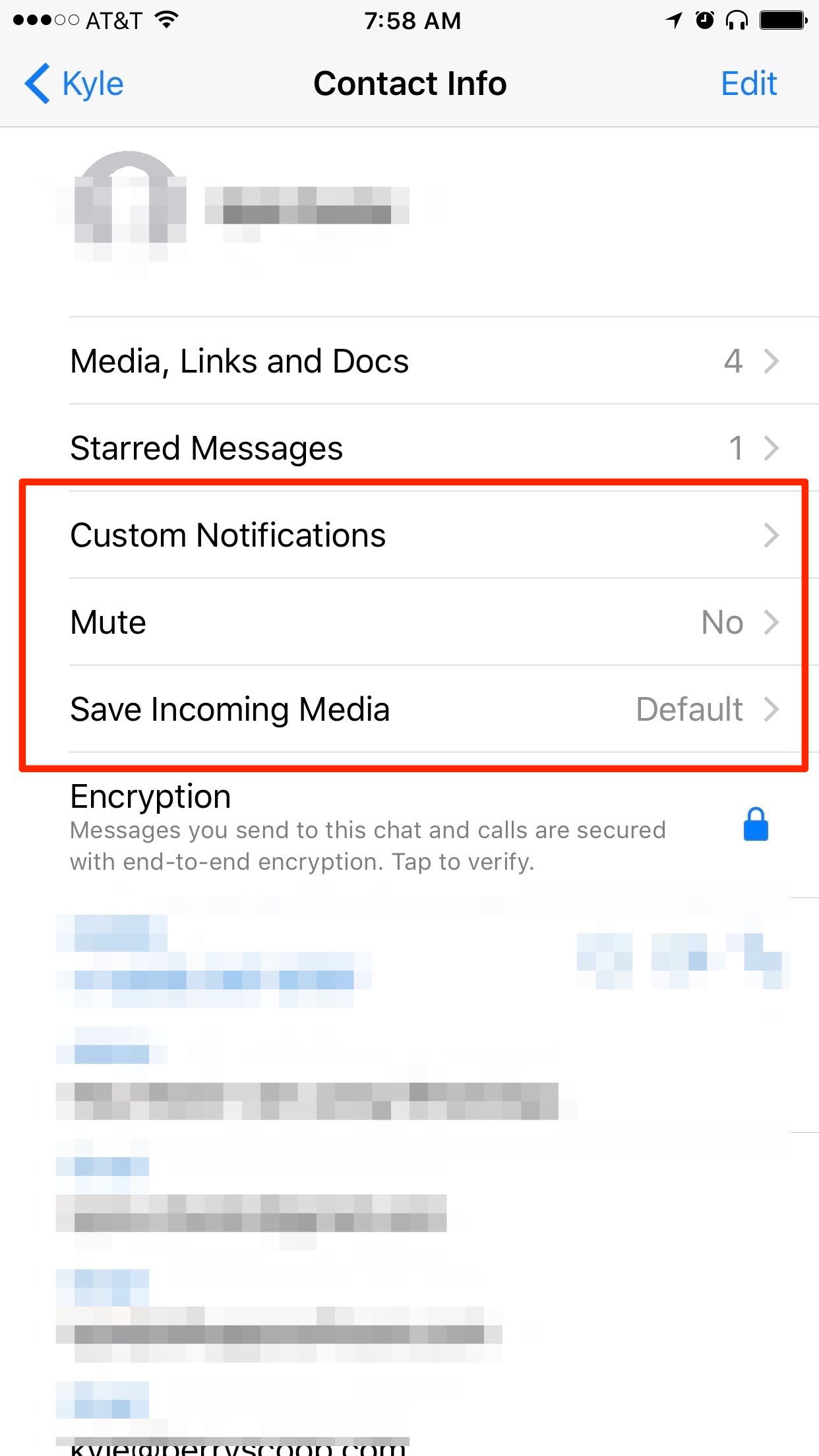
Au lieu d’avoir le même son d’alerte pour chaque message entrant, vous pouvez configurer des alertes personnalisées pour des contacts individuels. Faire cela rendra plus facile de savoir qui vous a envoyé un message sans regarder votre téléphone.
Les utilisateurs Android devraient cliquer sur l’icône Menu quand ils regardent un fil de discussion, suivi par Voir Contact > Notifications personnalisées.
Pour ceux qui utilisent WhatsApp sur un iPhone, cliquez sur le nom du contact quand vous regardez le fil de discussion, puis sur Notifications Personnalisées.
11. Exporter une conversation
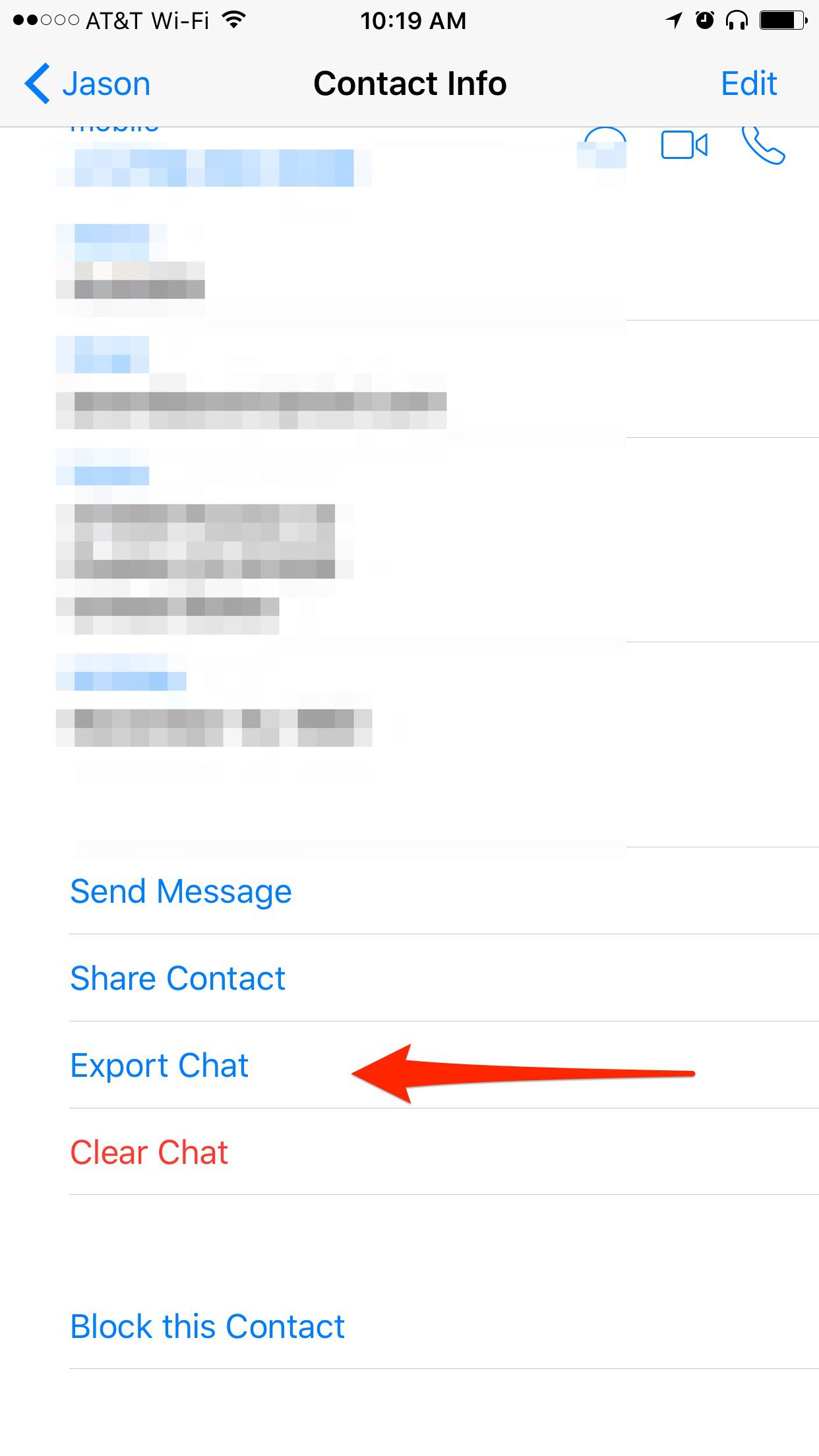
Vous pouvez exporter une conversation si vous devez la sauvegarder. Quand vous regardez une conversation, les utilisateurs Android doivent cliquer sur le bouton Menu suivi de Plus > Discussion Email.
Sur un iPhone, le processus comprend regarder un fil de discussion, cliquer sur un contact en haut de l’écran, et descendre en bas de la page d’information de contact et sélectionner Exporter discussion.
Les deux appareils vous donnent l’option d’exporter avec ou sans média attachés.
Lire la suite:
Comment hacker un compte WhatsApp
Télécharger l’application WhatsApp officielle Pour Windows 10